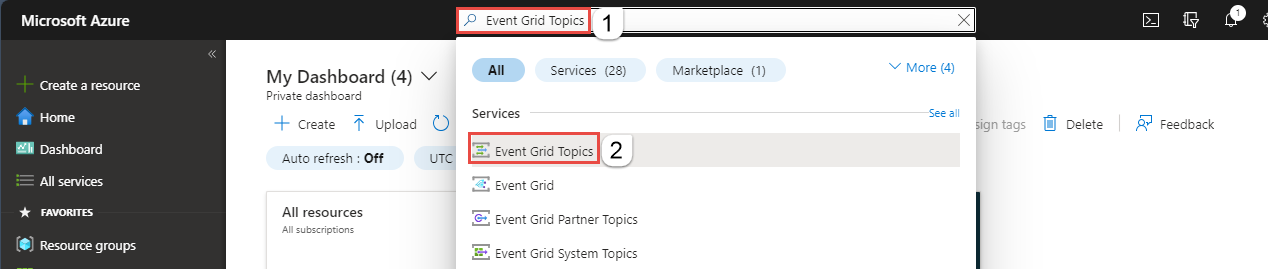Nota
L'accesso a questa pagina richiede l'autorizzazione. È possibile provare ad accedere o modificare le directory.
L'accesso a questa pagina richiede l'autorizzazione. È possibile provare a modificare le directory.
Questo articolo illustra come creare un argomento personalizzato o un dominio in Griglia di eventi di Azure.
Prerequisiti
Se non si ha familiarità con Griglia di eventi di Azure, leggere la panoramica di Griglia di eventi prima di iniziare questa esercitazione.
Registrare il provider di risorse di Griglia di eventi
Se non si è usato Griglia di eventi prima, sarà necessario registrare il provider di risorse Griglia di eventi. Se è già stato usato Griglia di eventi, passare alla sezione successiva.
Nella portale di Azure seguire questa procedura:
Nel menu a sinistra selezionare Sottoscrizioni.
Selezionare la sottoscrizione da usare per Griglia di eventi dall'elenco delle sottoscrizioni.
Nella pagina Sottoscrizione selezionare Provider di risorse in Impostazioni nel menu a sinistra.
Cercare Microsoft.EventGrid e verificare che lo stato non sia registrato.
Selezionare Microsoft.EventGrid nell'elenco dei provider.
Selezionare Registra sulla barra dei comandi.
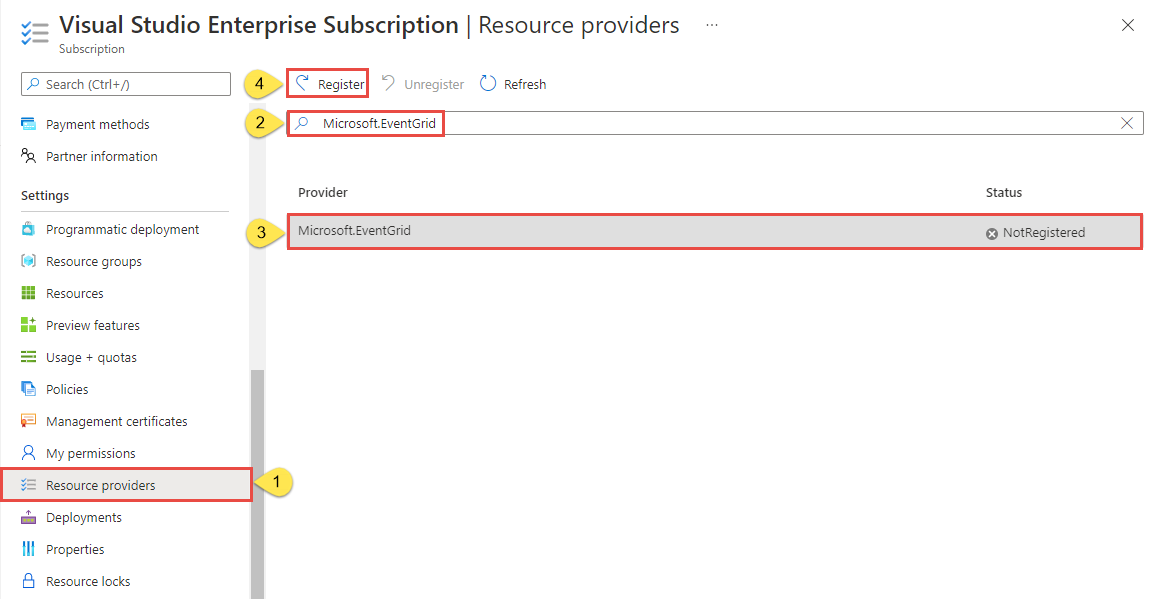
Aggiornare per assicurarsi che lo stato di Microsoft.EventGrid sia cambiato in Registrato.
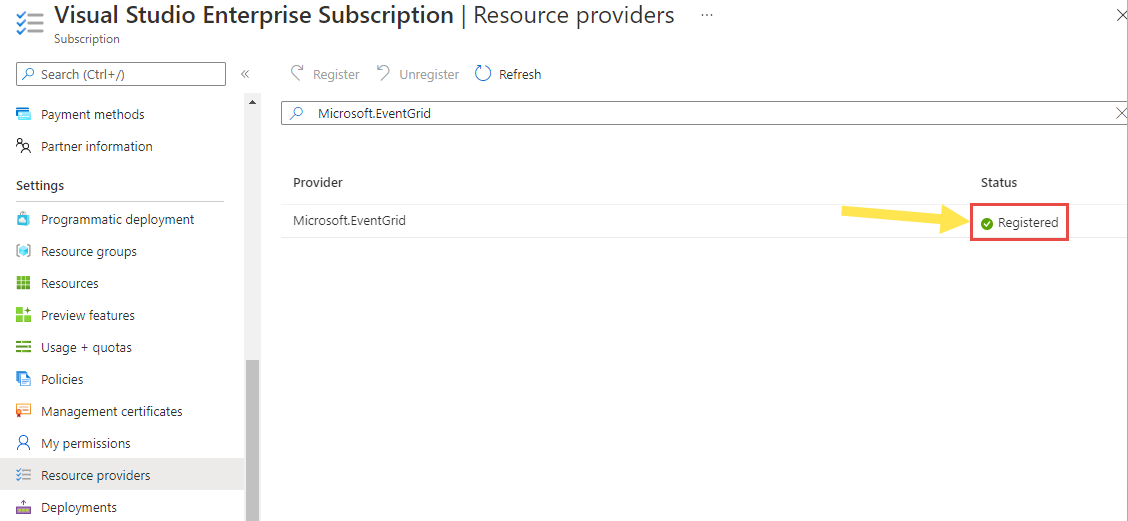
Creare un argomento o un dominio personalizzato
Un argomento di Griglia di eventi fornisce un endpoint definito dall'utente a cui si pubblicano gli eventi.
Accedi al portale di Azure.
Nella barra di ricerca nella parte superiore digitare Argomenti di Griglia di eventi e quindi selezionare Argomenti di Griglia di eventi nell'elenco a discesa. Per creare un dominio, cercare Domini di Griglia di eventi.
Nella pagina Argomenti di Griglia di eventi o Domini griglia di eventi selezionare + Crea sulla barra degli strumenti.
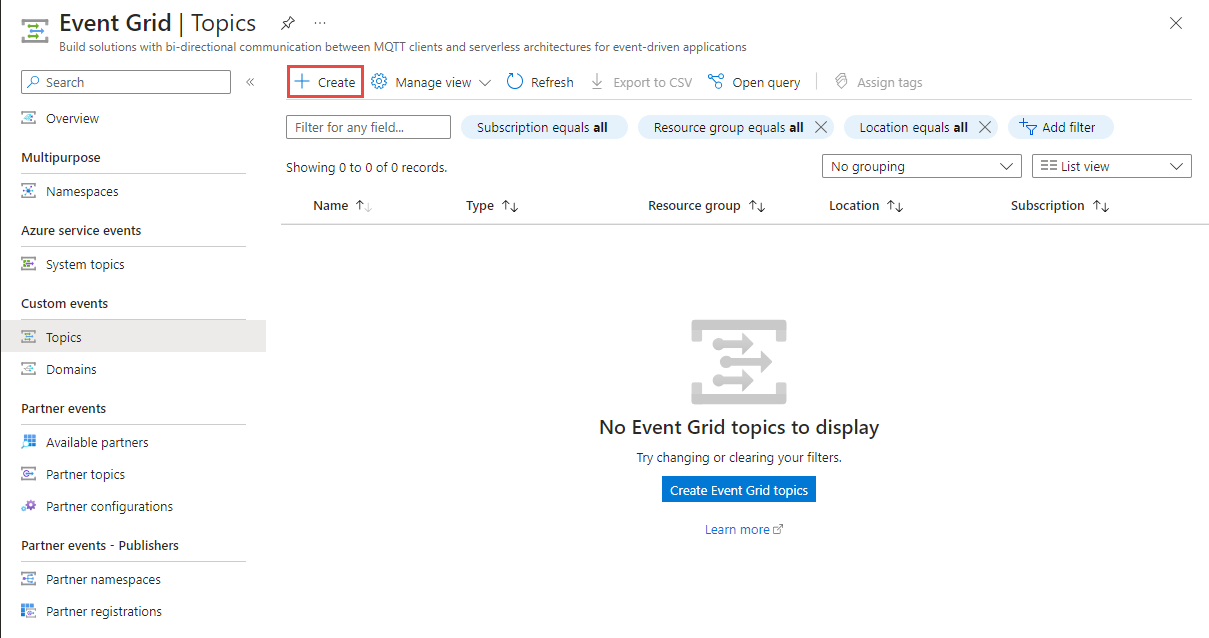
Pagina Informazioni di base
Nella pagina Informazioni di base della procedura guidata Crea argomento o Crea dominio griglia di eventi seguire questa procedura:
Selezionare la sottoscrizione di Azure.
Selezionare un gruppo di risorse esistente oppure selezionare Crea nuovo e immettere un nome per il gruppo di risorse.
Specificare un nome univoco per l'argomento o il dominio personalizzato. Il nome deve essere univoco perché è rappresentato da una voce DNS (Domain Name System). Non usare il nome visualizzato nell'immagine In alternativa, creare un nome personalizzato di lunghezza compresa tra 3 e 50 caratteri e contenente solo valori compresi tra a e z, A e Z, 0 e 9 e "-".
Selezionare un percorso per l'argomento o il dominio di Griglia di eventi.
Selezionare Avanti: Rete nella parte inferiore della pagina per passare alla pagina Rete .
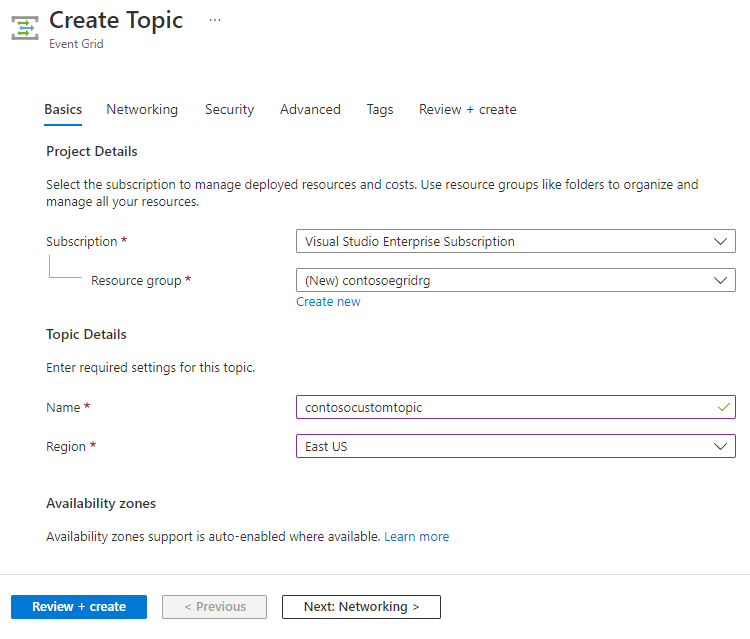
Pagina di funzionalità di rete
Nella pagina Rete della procedura guidata Crea argomento o Crea dominio griglia di eventi seguire questa procedura:
Se si vuole consentire ai client di connettersi all'argomento o all'endpoint di dominio tramite un indirizzo IP pubblico, mantenere selezionata l'opzione Accesso pubblico. È possibile limitare l'accesso a indirizzi IP specifici o all'intervallo di indirizzi IP.
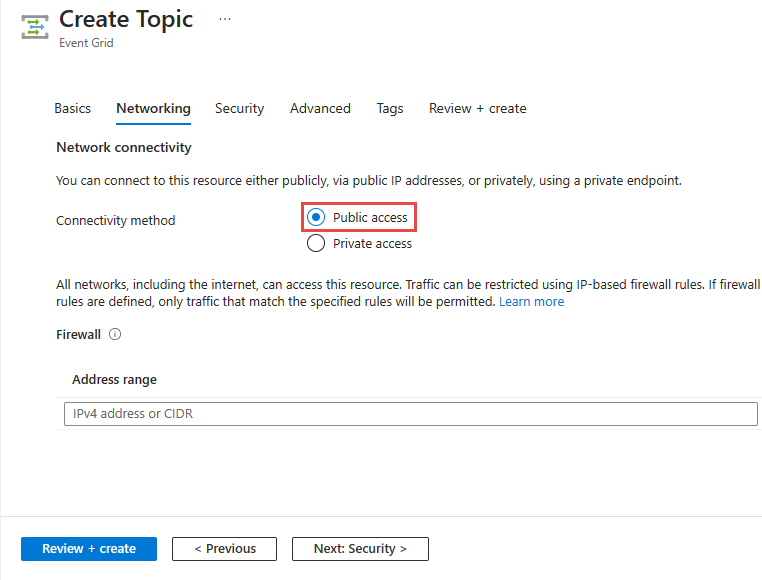
Per consentire l'accesso all'argomento o al dominio tramite un endpoint privato, selezionare l'opzione Accesso privato.
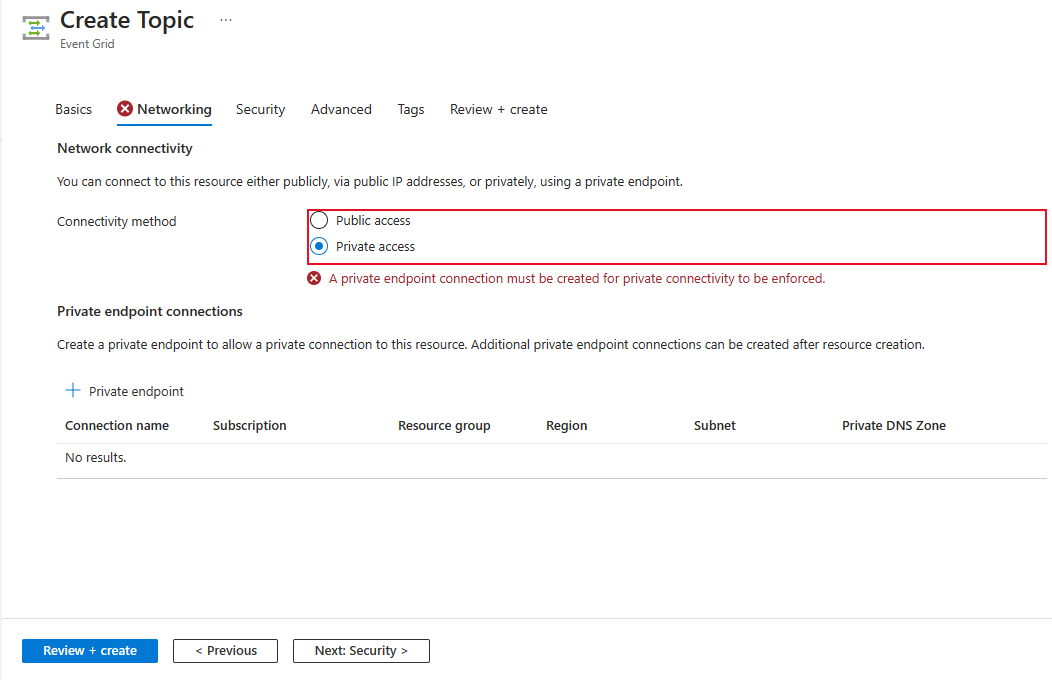
Seguire le istruzioni nella sezione Aggiungere un endpoint privato usando portale di Azure per creare un endpoint privato.
Selezionare Avanti: Sicurezza nella parte inferiore della pagina per passare alla pagina Sicurezza .
Pagina Sicurezza
Nella pagina Sicurezza della procedura guidata Crea argomento o Crea dominio griglia di eventi seguire questa procedura:
Per assegnare un'identità gestita assegnata dal sistema all'argomento o al dominio, selezionare Abilita identità assegnata dal sistema.
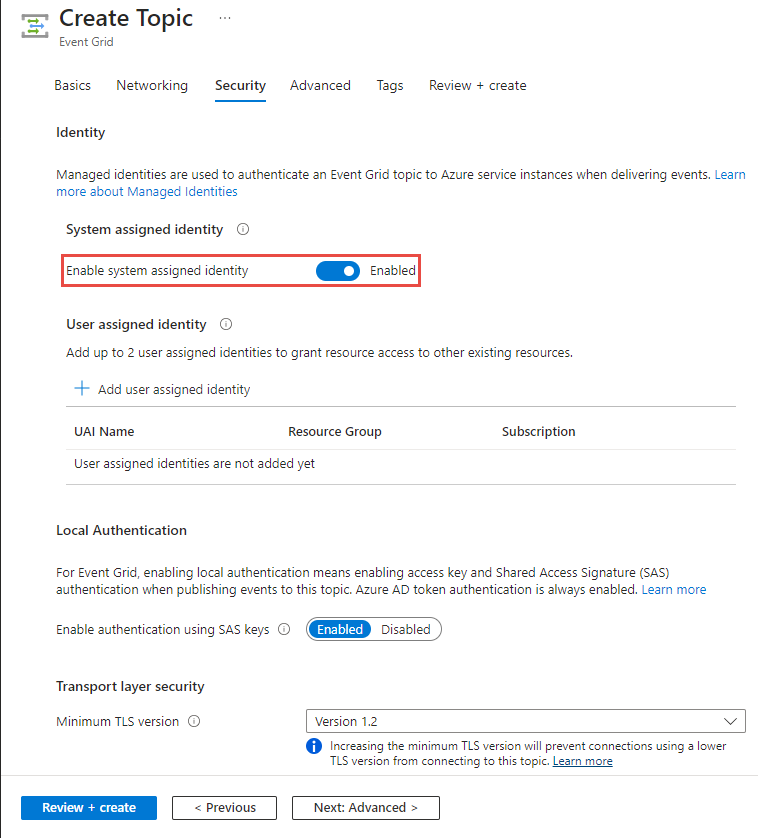
Per assegnare un'identità assegnata dall'utente, selezionare Aggiungi identità assegnata dall'utente nella sezione Identità assegnata dall'utente della pagina.
Nella finestra Seleziona identità assegnata dall'utente selezionare la sottoscrizione con l'identità assegnata dall'utente, selezionare l'identità assegnata dall'utente e quindi fare clic su Seleziona.
Per disabilitare l'autenticazione locale, selezionare Disabilitato. Quando si esegue questa operazione, non è possibile accedere all'argomento o al dominio usando l'autenticazione accesskey e SAS, ma solo tramite l'autenticazione di Microsoft Entra.

Configurare la versione minima richiesta di Transport Layer Security (TLS). Per altre informazioni, vedere Configurare la versione minima di TLS.
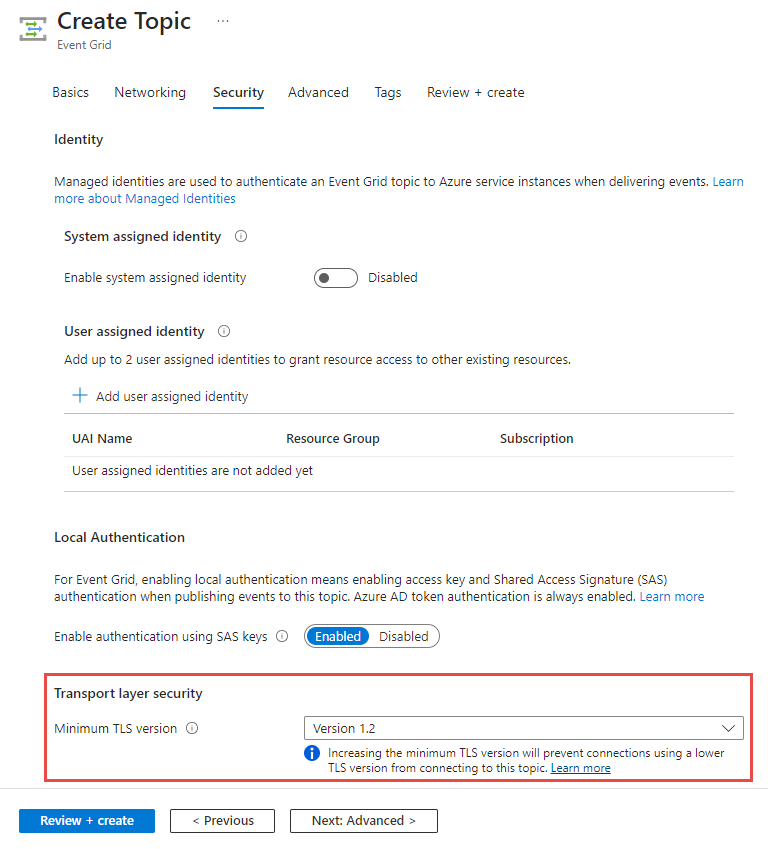
Selezionare Avanzate nella parte inferiore della pagina per passare alla pagina Avanzate .
Pagina Avanzate
Nella pagina Avanzate della Creazione guidata argomento o Crea dominio griglia di eventi selezionare lo schema per gli eventi che verranno pubblicati in questo argomento.
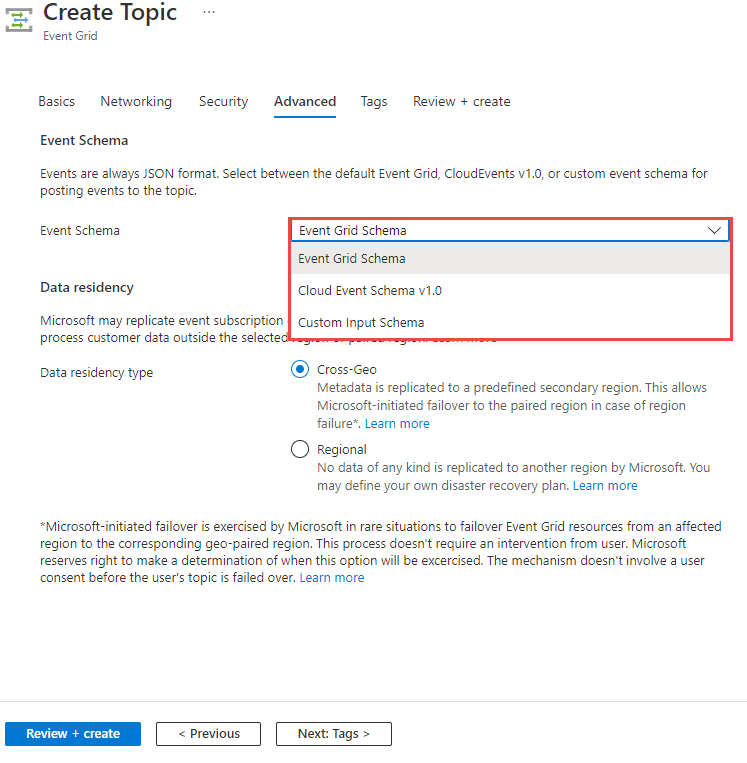
Per Residenza dei dati, selezionare se non si vuole che i dati vengano replicati in un'altra area (area) o se si vuole che i metadati vengano replicati in un'area secondaria predefinita (cross-geo).
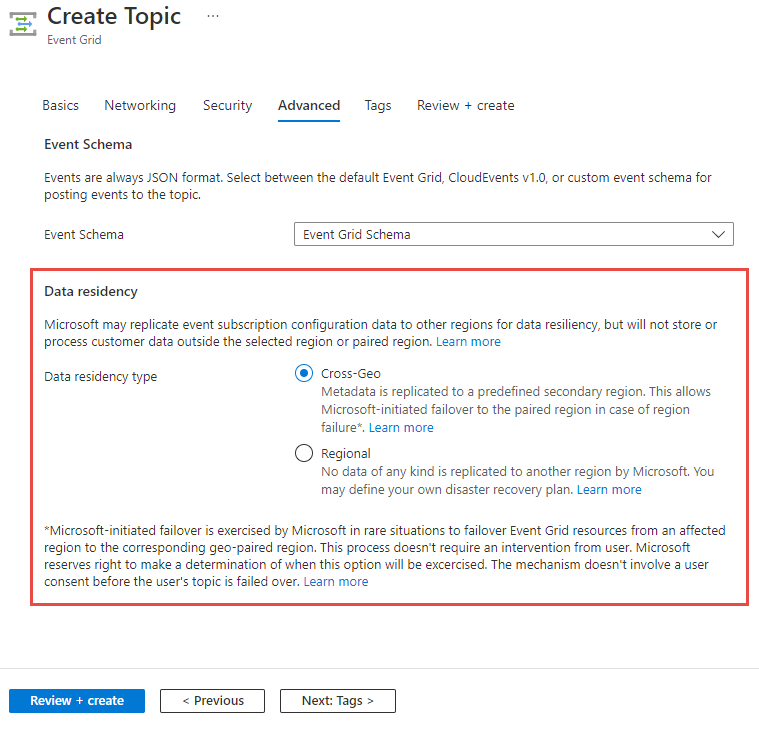
L'opzione Tra aree geografiche consente il failover avviato da Microsoft nell'area abbinata in caso di errore dell'area. Per altre informazioni, vedere Ripristino di emergenza geografico sul lato server in Griglia di eventi di Azure. Il failover avviato da Microsoft viene eseguito da Microsoft in rare situazioni per eseguire il failover delle risorse di Griglia di eventi da un'area interessata all'area geografica associata corrispondente. Questo processo non richiede un intervento da parte dell'utente. Microsoft si riserva il diritto di stabilire quando verrà eseguito questo percorso. Il meccanismo non implica il consenso dell'utente prima del failover dell'argomento o del dominio dell'utente. Per altre informazioni, vedere Ricerca per categorie ripristinare da un failover?
Se si seleziona l'opzione Regionale , è possibile definire un piano di ripristino di emergenza personalizzato.
Selezionare Avanti: Tag per passare alla pagina Tag .
Pagina Tag
La pagina Tag non include campi specifici di Griglia di eventi. È possibile assegnare un tag (coppia nome-valore) come si fa per qualsiasi altra risorsa di Azure. Selezionare Avanti: Rivedi e crea per passare alla pagina Rivedi e crea .
Pagina Rivedi e crea
Nella pagina Rivedi e crea esaminare tutte le impostazioni, verificare che la convalida sia riuscita e quindi selezionare Crea per creare l'argomento o il dominio.
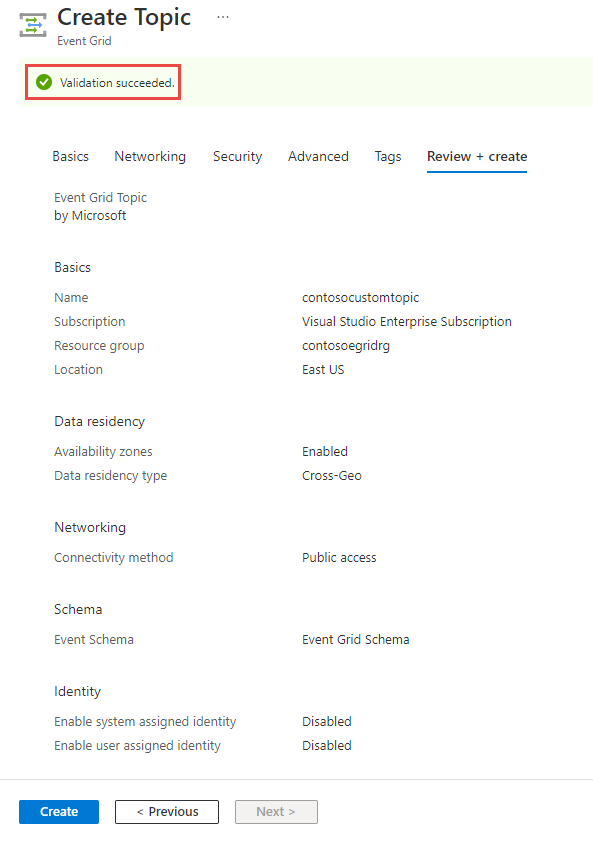
Passaggi successivi
Ora che si è appreso come creare argomenti o domini personalizzati, è possibile ottenere altre informazioni sulle operazioni di Griglia di eventi:
- Instradare eventi personalizzati all'endpoint Web con il portale di Azure e Griglia di eventi
- Informazioni sulla griglia di eventi
- Gestori eventi
Vedere gli esempi seguenti per informazioni sulla pubblicazione di eventi in e sull'utilizzo di eventi da Griglia di eventi usando linguaggi di programmazione diversi.